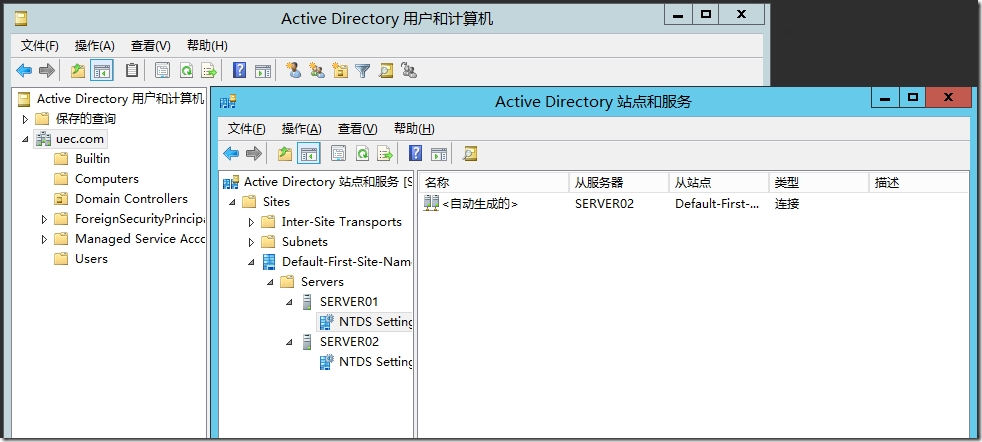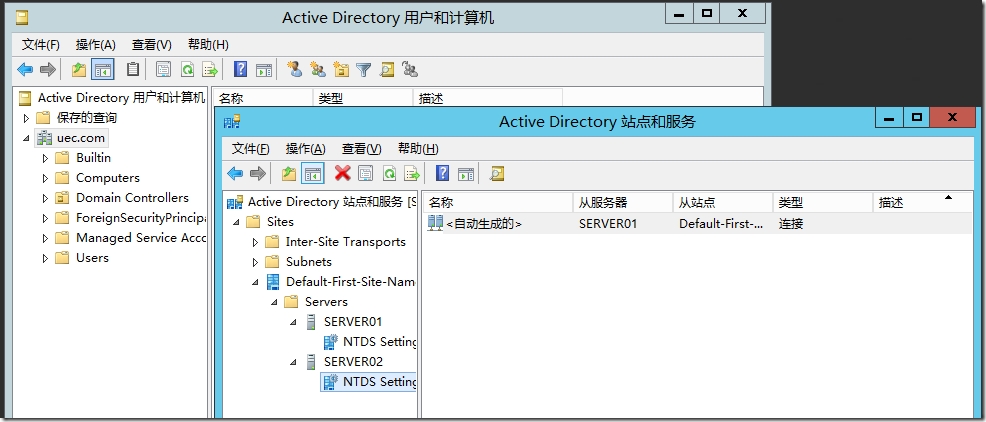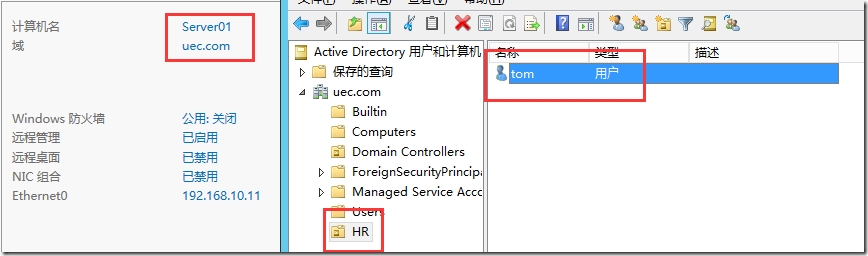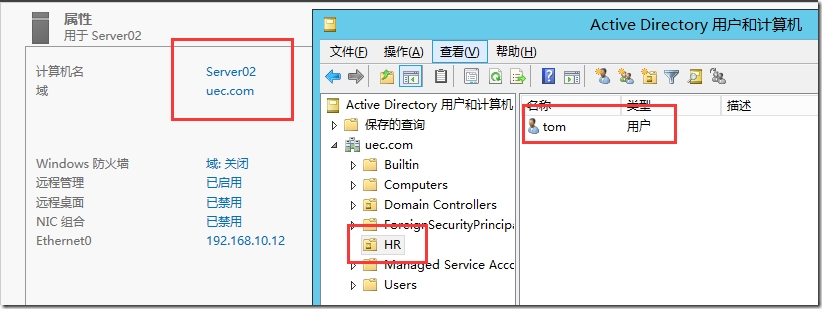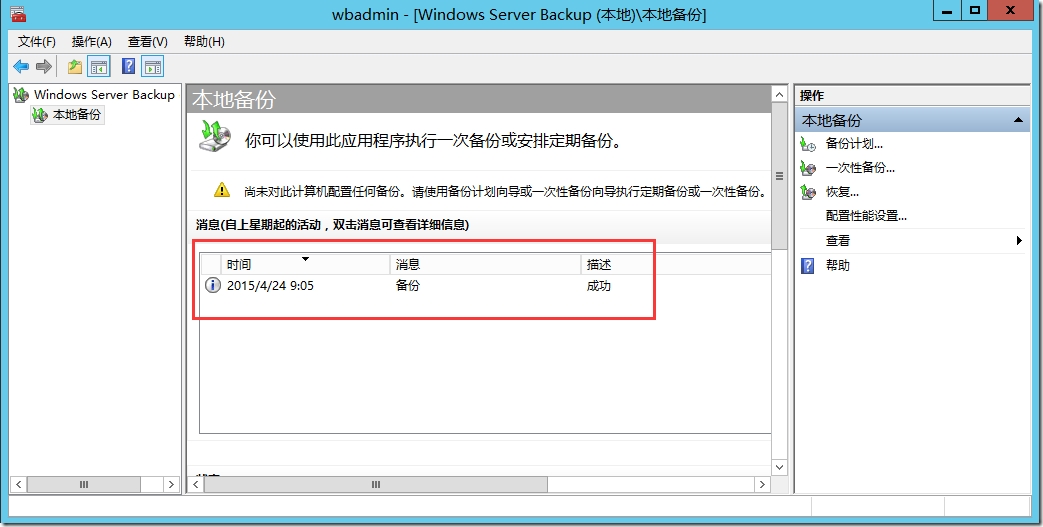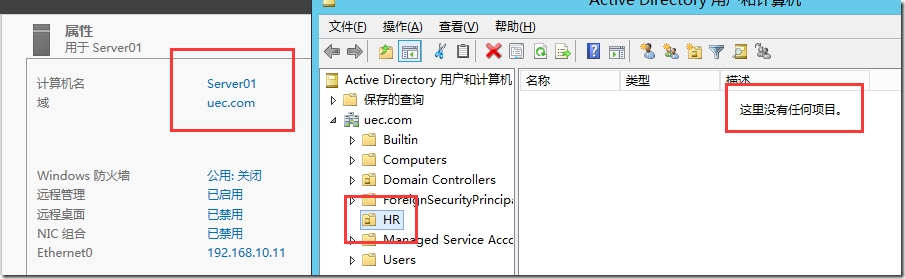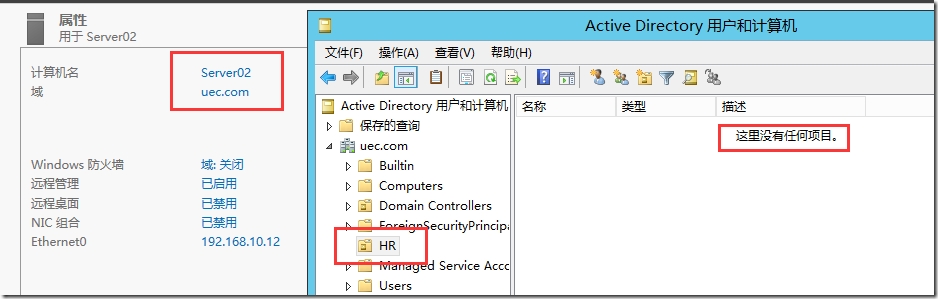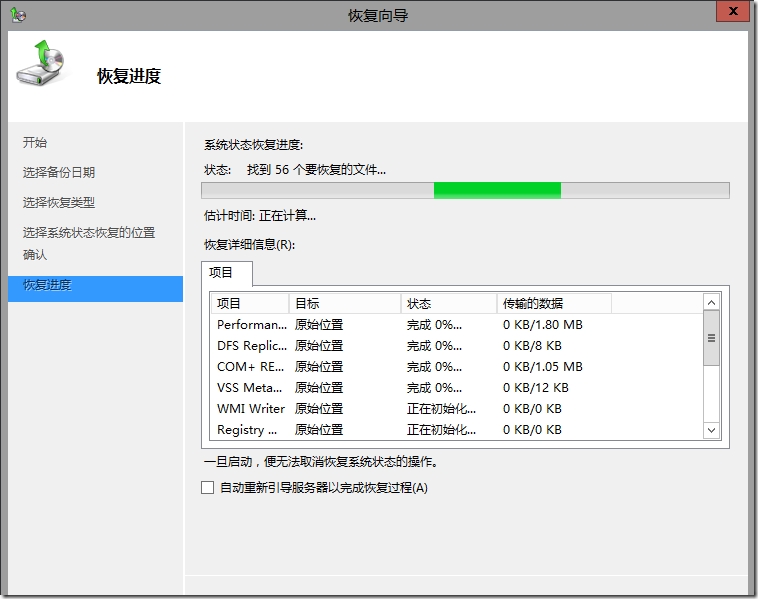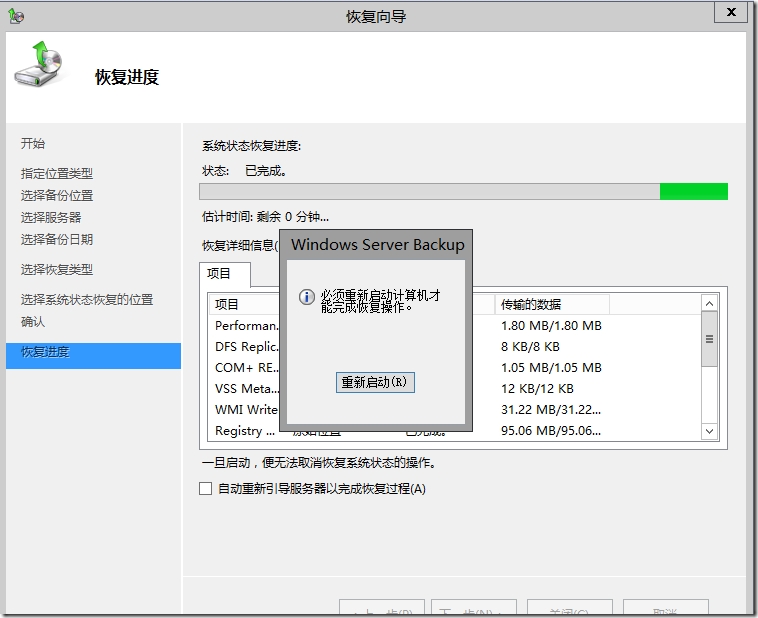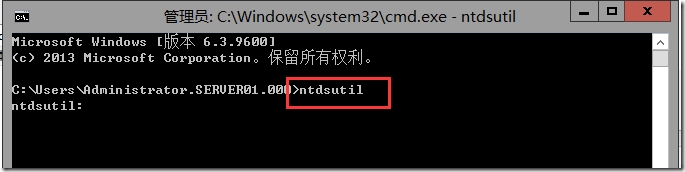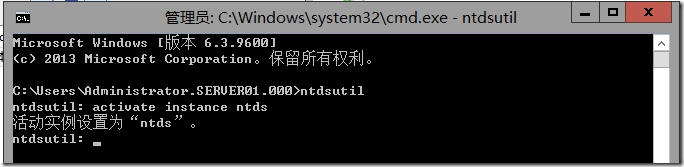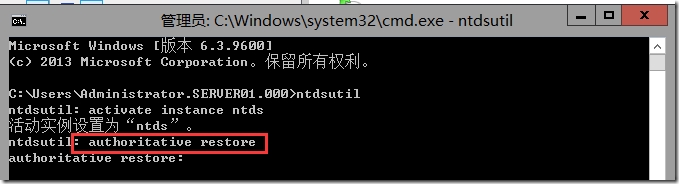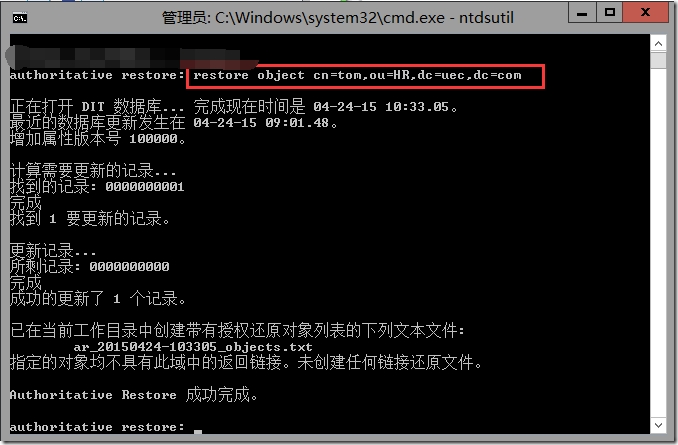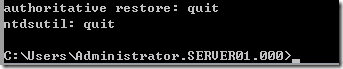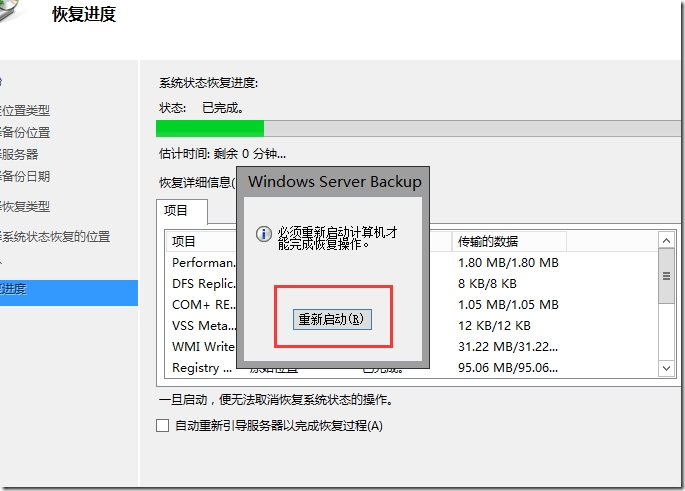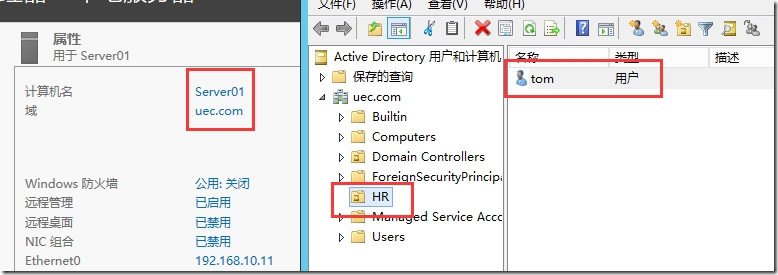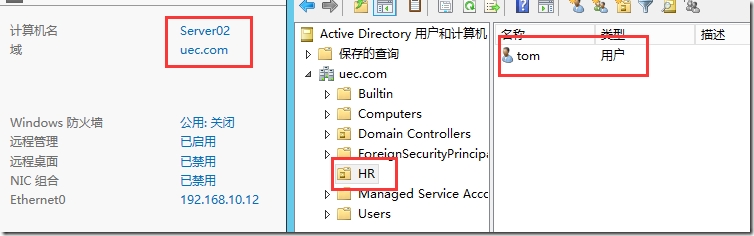這次的實驗和域的備份與還原有相同的地方,域的備份是一樣的,但還原是不同的,這次要做的是授權還原。
首先講一下大環境,生產的域環境中有兩臺域控制器Server01和Server02,我們要在Server01上面創建一個用戶tom,然後進行與備份,隨後在刪除tom這個用戶,用剛剛做好的備份進行還原,請問tom這個用戶能否被成功還原?
當然了,如果答案是能,那也就不會有我們這次實驗了,但如果答案是不能,那又是爲什麼呢?我們先分析這個問題,然後再進行實驗。
問題中我們在Server01上創建了tom這個用戶之後,由於Server02也是域控,所以Server02上面也會生成這個用戶,之後我們做了備份,備份中是有這個用戶的,備份成功後,我們又在Server01上面刪除了tom這個用戶,Server02上面也同樣沒有了,當我們在Server01上面做了還原之後,Server01上面是有了,按照域的複製原理來說,Server02上面也會去Server01上面同步還原,但其實Server01上面還原的屬性值要小於Server02上面的屬性值,所以Server02不會同步數據,Server01反而會同步Server02的數據,所以tom這個用戶是不能還原成功的。
想要成功還原tom這個用戶,我們就要手動增大Server01還原的屬性值,大於Server02的屬性值,這樣纔會還原成功,Server02也會成功同步Server01還原成功的數據,我們要做的是授權還原。
下面我們開始實驗,準備工作就是需要一個完整的域環境,Server01和Server02是域控制器,並且數據可以成功同步。
下面我們在Server01上面創建用戶。
Server02上面會自動把數據複製過來。
下面我們讓Server01做備份。
備份成功後,我們刪除tom這個用戶,注意不能刪除組織單位。
域控制器之間的數據同步了之後,我們在Server01上面重啓F8進入目錄服務修復模式進行恢復備份,在恢復的操作中,此選項一定要勾選。
開始恢復數據。
需要注意的是在恢復成功之後,到這裏一定不要點擊重啓。
在這裏我們需要打開命令行進行操作,這時開始裏面的運行已經不能用了,我們要用windows鍵加上R來打開命令行。
打開活動目錄維護工具。
激活實例。
輸入authoritative restore。
下面要創建用戶了,cn=用戶名,ou=組織單位(組名),cd=域名稱,cn=com,執行後點擊是。
執行後會顯示成功。
成功後我們連續輸入兩次quit退出,然後exit關閉命令行。
關閉命令行就可以點擊重新啓動了。
重啓還原成功,我們回車繼續。
Server01上面的用戶已經恢復了。
Server02上面也同樣複製成功了。
本次的授權還原的實驗就完成了。
(聲明:實驗中的uec.com僅爲演示所用。)